2025-03-16 17:28:18来源:sxtmmc 编辑:佚名
在使用eclipse进行编程时,合适的字体大小对于提高代码阅读效率和编程舒适度至关重要。eclipse作为一个强大的集成开发环境(ide),提供了丰富的自定义选项,包括调整字体大小。以下是详细步骤,教你如何在eclipse中设置字体大小。
1. 打开eclipse:启动你的eclipse ide。
2. 进入首选项:点击菜单栏中的`window`(在macos上为`eclipse`),然后选择`preferences`。
3. 导航到字体设置:在首选项窗口中,展开`general`,然后选择`appearance`,接着选择`colors and fonts`。
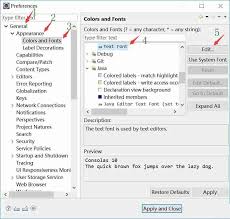
4. 选择字体类别:在右侧面板中,你可以看到各种字体设置选项。为了调整编辑器的字体大小,通常选择`basic`下的`text font`。
5. 编辑字体大小:点击`edit`按钮,在弹出的字体对话框中,可以调整字体样式、大小和颜色。调整完毕后,点击`apply`,然后点击`ok`保存设置。
6. 应用更改:在首选项窗口中点击`apply and close`以应用更改并关闭窗口。
eclipse还提供了快捷键来快速调整编辑器中的字体大小,这对于临时调整非常有用。
1. 放大字体:按住`ctrl`键(在macos上为`cmd`键),同时滚动鼠标滚轮向上。
2. 缩小字体:按住`ctrl`键(在macos上为`cmd`键),同时滚动鼠标滚轮向下。
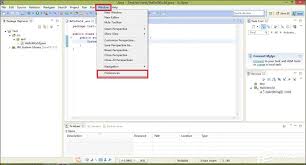
这种方法适用于临时查看或演示代码,不需要进入复杂的设置菜单。

除了全局字体设置,eclipse还允许你为特定视图或编辑器设置字体大小。例如,如果你只想调整控制台输出的字体大小,可以按照以下步骤操作:
1. 打开控制台视图:确保控制台视图是打开的,如果没有,可以通过菜单栏的`window` > `show view` > `console`来打开。
2. 调整控制台字体:在控制台视图的右上角,通常有一个下拉箭头,点击它,选择`preferences`。在弹出的对话框中,你可以找到调整控制台字体大小的选项。
eclipse提供了多种方法来调整字体大小,从全局设置到快速快捷键,再到特定视图的调整,都能满足不同用户的需求。通过合理设置字体大小,不仅可以提高代码的可读性,还能有效减少眼睛疲劳,提升编程效率。希望这篇指南能帮助你在eclipse中轻松调整字体大小,享受更加舒适的编程体验。